- Grabador de pantalla
- Grabadora de Video Mac
- Grabadora de video de Windows
- Grabadora de audio Mac
- Grabadora de audio de Windows
- Grabadora de cámara web
- Grabador de juegos
- Grabadora de reuniones
- Messenger Call Recorder
- Grabadora skype
- Grabador de curso
- Grabadora de presentaciones
- Grabadora de cromo
- Grabadora Firefox
- Captura de pantalla en Windows
- Captura de pantalla en Mac
Cómo hacer un video tutorial grabando su pantalla y cara
 Publicado por Lisa ou / 12 de marzo de 2021 16:00
Publicado por Lisa ou / 12 de marzo de 2021 16:00¿Qué hacer si no puede usar Photoshop, iMovie u otro software? Busca videos instructivos en YouTube, ¿verdad? Puede ver muchos tutoriales y videos instructivos en YouTube, Vimeo y otras plataformas para compartir videos. Algunos YouTubers incluso crean canales técnicos para enseñarle cómo usar cierto software o producto. Además, puede ver muchos videos de educación, soluciones e instrucciones en línea. Si tiene algunas ideas o conocimientos creativos, también puede hacer videos tutoriales y publicarlos en YouTube.
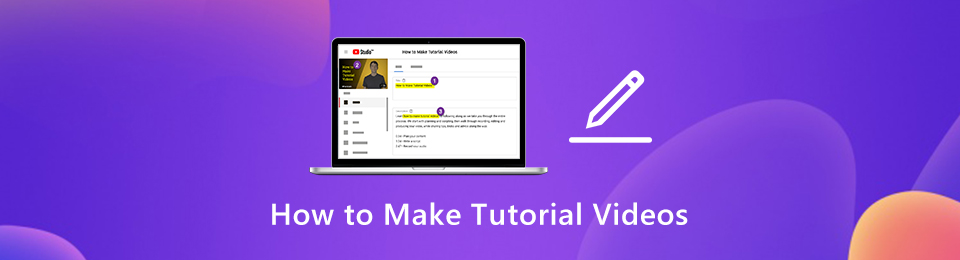
Entonces aquí viene la pregunta, ¿es necesario comprar cámaras, micrófonos, trípodes, telones de fondo y otros equipos profesionales? Bueno, eso depende. Si es la primera vez que haz tu propio video tutorial, no hay necesidad de gastar dinero extra. Todo lo que necesitas es una computadora. Puedes hacer un buen video tutorial a través de software de grabación de pantalla en su computadora directamente. Puede mostrar al público cómo usar los programas y enseñar cursos en línea mediante la grabación de pantalla. Estos son los últimos pasos y consejos para hacer rápidamente un video instructivo.

Lista de Guías
1. Cómo hacer un video tutorial grabando su pantalla
Si desea grabar la pantalla de su escritorio o el video de su cámara facial, puede usar Grabado de pantalla FoneLab. Es compatible para grabar su pantalla mientras puede hablar frente a la cámara. El efecto de imagen en imagen permite a los usuarios grabar tanto la pantalla de la computadora como la cámara web al mismo tiempo. Además, puede agregar anotaciones, efectos de mouse y comentarios en su grabación de video tutorial. Porque puedes llamar la atención de la audiencia de forma eficaz.
Además, no hay límite de tiempo máximo. Puede pausar y reanudar la grabación de pantalla de forma ilimitada. El grabador de pantalla reanudará la grabación desde el último punto de pausa. Más tarde, puede guardar videos tutoriales como MP4, WMV, AVI, M4V, F4V y más sin calidad. Además, puede compartir su tutorial o video instructivo en YouTube, Facebook y más plataformas directamente.
Aquí está la breve introducción del creador y grabador de videos tutoriales.
- Graba videos en pantalla con pantalla completa, ventana fija o región personalizada.
- Grabe un video tutorial con el sonido del sistema y su voz al mismo tiempo.
- Agregue superposición de cámara web en su grabación tutorial.
- Agregue anotaciones a su video tutorial, como texto, líneas, flechas y formas.
- Use las teclas de acceso rápido para controlar y todo el proceso de grabación.
- Comparta videos tutoriales en YouTube, Facebook, Twitter y más redes sociales.
- Exporte los videos de grabación para capacitación como MP4, AVI, MOV, TS y más formatos con calidad original.
FoneLab Screen Recorder le permite capturar videos, audio, tutoriales en línea, etc. en Windows / Mac, y puede personalizar fácilmente el tamaño, editar el video o audio, y más.
- Grabe video, audio, cámara web y tome capturas de pantalla en Windows / Mac.
- Vista previa de datos antes de guardar.
- Es seguro y fácil de usar.
Paso 1Descarga gratuita, instalar y lanzar. FoneLab Screen Recorder. Para hacer un video instructivo con grabación de pantalla, elija Grabadora de video en la interfaz principal.
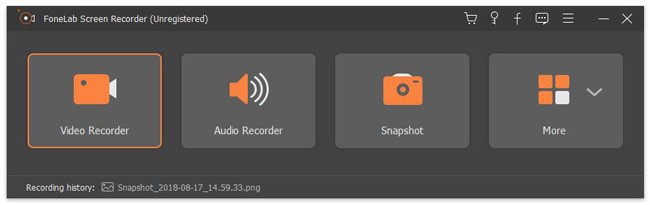
Paso 2Establezca el área de captura de pantalla arrastrando con el mouse. También puede grabar una ventana específica o pantalla completa para hacer una guía de video. Luego habilite Sistema de sonido y Micrófono. Se pueden capturar fuentes de audio internas y externas. Además, puedes habilitar Webcam para hacer un video tutorial con tu cara.
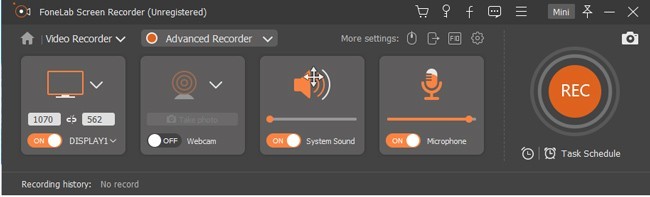
Paso 3Haga Clic en Más ajustes para ajustar las preferencias de grabación de pantalla. Aquí puede cambiar la ubicación de los archivos de grabación, formato de video, códec de video, calidad de video, velocidad de cuadros y más. También puede habilitar los efectos del mouse y especificar otros detalles de grabación para que su video tutorial sea llamativo.
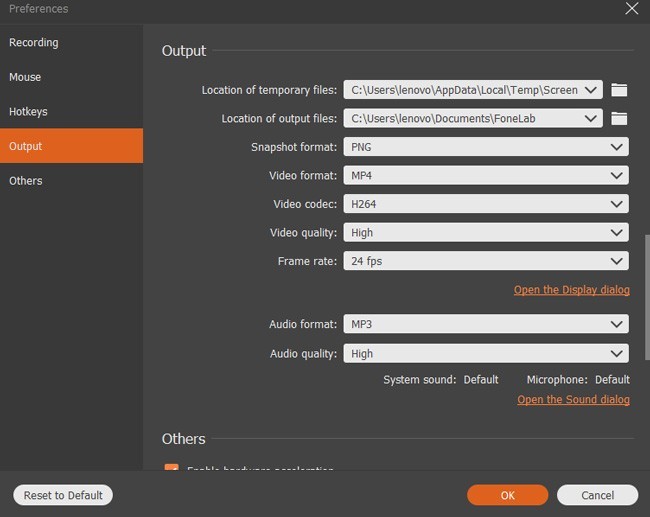
Paso 4Haga Clic en REC para comenzar a grabar videos tutoriales. Cuando dejes de grabar, puedes hacer clic Jugar para previsualizarlo. Más tarde, haz clic Guardar seguido por Siguiente para guardar tu grabación de video.

2. 7 consejos para hacer un video tutorial exitoso por ti mismo
A pesar de un buen software de captura de pantalla, también hay muchos otros consejos y habilidades que pueden hacer que su video tutorial sea excelente. Puede evitar esos errores y obtener más clics. Como resultado, puede hacer un video tutorial de YouTube con bajo costo y esfuerzo.
Usa un micrófono externo
Aunque hay un micrófono incorporado en su computadora, no puede Graba tu voz claramente. Si no desea obtener un sonido apagado, puede usar un micrófono USB u otro tipo de micrófono externo. Conéctelo a su computadora. Entonces puedes hablar cerca de este micrófono.
Grabe un video tutorial en un lugar tranquilo
Debe elegir una buena ubicación de grabación. Porque el ruido de fondo hará que su video guía no sea profesional. Es desagradable escuchar ecos y ruidos de fondo mientras mira un video tutorial en línea. Por lo tanto, un ambiente de trabajo adecuado también es importante.
FoneLab Screen Recorder le permite capturar videos, audio, tutoriales en línea, etc. en Windows / Mac, y puede personalizar fácilmente el tamaño, editar el video o audio, y más.
- Grabe video, audio, cámara web y tome capturas de pantalla en Windows / Mac.
- Vista previa de datos antes de guardar.
- Es seguro y fácil de usar.
Escribe notas antes de grabar
El cerebro humano no es una máquina. A veces olvidas lo que quieres decir. O te saltas algunos puntos clave sin previo aviso. Por lo tanto, es una buena manera de prevenir bloqueos mentales mientras se hacen videos tutoriales.
Usa una voz humana hablada
A la gente le gusta escuchar voces de una persona real en lugar de una computadora. No hable demasiado rápido ni demasiado lento. Su tono debe estar en un ritmo activo. Si escuchas cansado, tu audiencia sentirá lo mismo. Entonces, una voz activa es importante en los videos tutoriales. Para hacer un video tutorial con comentarios persuasivos, es mejor que practique qué hablar primero.
Use oraciones cortas y fáciles de entender.
No importa que cuentes una historia o hagas un video de capacitación en línea, debes tener un comienzo, un medio y un final claros. Si está preparando un video de guía práctica, debe hacer que los pasos sean lógicos. Además, divida una tarea difícil en subtareas. Puede omitir alguna información que todos conocen. Asegúrese de que el tema del que habla sea claro y simple.
Proporcione una vista previa de sus instrucciones con anticipación
Una vista previa rápida puede mostrar al público una visión general de su video tutorial. Las personas pueden conocer la información importante en su video. El principio de pre-entrenamiento puede minimizar la carga cognitiva y la sorpresa.
Conocer la audiencia
Necesita saber por qué el público ve su video instructivo. Si realiza un video de capacitación, pregúntese qué desea obtener como audiencia. En cuanto a la guía práctica de un producto o servicio, debe averiguar las dificultades que encuentran las audiencias. En una palabra, debes saber qué es lo que realmente le importa a tu audiencia.
Eso es todo para hacer un video tutorial en casa solo con una computadora. Puede compartir sus ideas creativas, consejos de limpieza, habilidades de maquillaje y cualquier cosa en su vida diaria. Independientemente de la industria en la que se encuentre, puede hacer un video para capacitar, involucrar, hacer crecer el negocio, crear cursos en línea y más. Además, puede utilizar los consejos anteriores para haz tu video tutorial lucir mejor. Con el paso del tiempo, incluso puede ganar dinero y construir su marca con sus videos tutoriales en línea. Es muy fácil hacerlo. Puede comenzar haciendo un video corto con FoneLab Screen Recorder de antemano.
FoneLab Screen Recorder le permite capturar videos, audio, tutoriales en línea, etc. en Windows / Mac, y puede personalizar fácilmente el tamaño, editar el video o audio, y más.
- Grabe video, audio, cámara web y tome capturas de pantalla en Windows / Mac.
- Vista previa de datos antes de guardar.
- Es seguro y fácil de usar.
